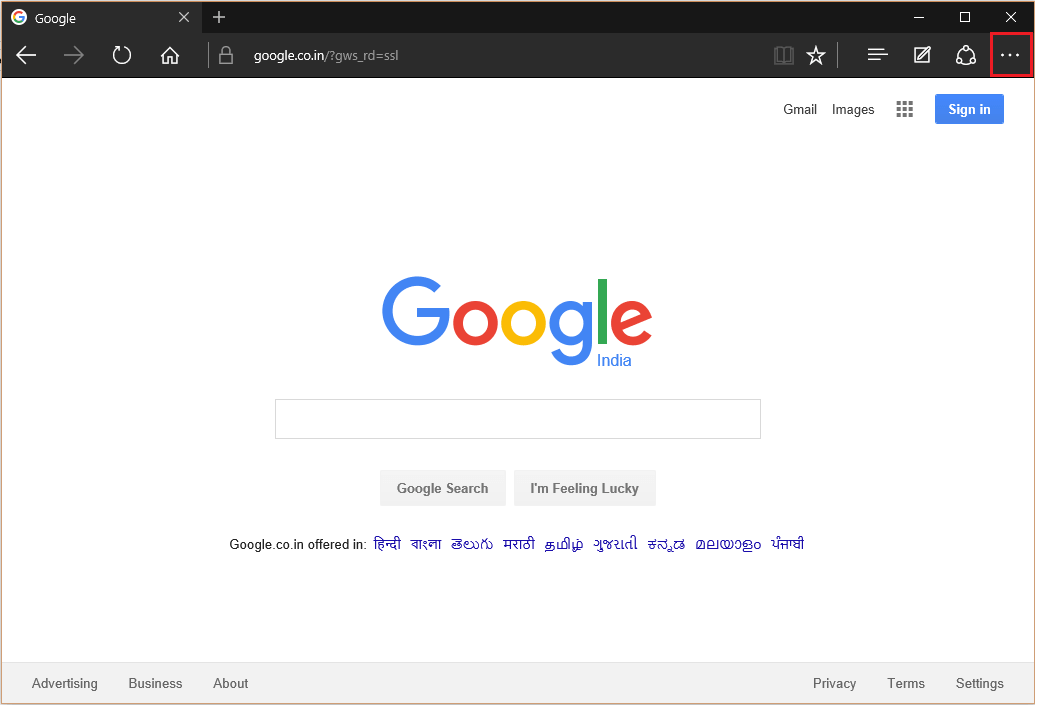Acum, cu Microsoft Edge, noua extensie de traducere este una dintre cele mai utilizate Extensii de margine, a devenit prea ușor să traduceți orice pagină web pe care o navigați cu un singur clic. Pentru ca microsoft edge să poată traduce orice pagină web, trebuie doar să instalați extensia gratuită de traducere microsft care este disponibilă pentru descărcați din magazinul de aplicații de aici.
Odată ce instalați aplicația, trebuie să o porniți când notificarea ajunge prima dată pe ecranul dvs. Microsoft Edge.

Rețineți că, odată activată, pictograma de tradus nu va fi vizibilă în paginile de limbă implicite. Extensia pentru traducător va fi afișată întotdeauna, după ce vizitați orice altă pagină web în altă limbă.

Odată ce ați accesat orice pagină web în limba străină, trebuie doar să faceți clic pe pictograma extensiei traducător, așa cum se arată în imaginea de mai sus va deschide instantaneu meniul și în acel meniu trebuie să faceți clic pe traduceți această pagină pentru a traduce instantaneu.

De asemenea, puteți traduce separat orice text. Doar selectați orice text, apoi faceți clic dreapta și apoi alegeți traduce text din meniul pop-out.

Ce se întâmplă dacă doriți ca paginile web să fie traduse în mod prestabilit?
Dacă doriți ca paginile web să fie traduse automat fără a fi nevoie să faceți clic pe butonul de traducere de fiecare dată, trebuie doar să verificați opțiunea care spune traduceți întotdeauna pagini în limbi străine.

Acum, paginile web vor fi întotdeauna traduse automat odată ce vizitați orice altă pagină web în altă limbă.
Cum se schimbă limba implicită în care doriți să traduceți pagina web
Dacă doriți să traduceți paginile în orice altă limbă, trebuie doar să urmați pașii dați.
Pasul 1: În browserul Edge, trebuie doar să faceți clic pe trei puncte orizontale din dreapta sus și apoi să faceți clic pe extensii.

Pasul 2: - Acum, faceți clic pe pictograma extensiei traducătorului care devine vizibilă ulterior.
Pasul 3: - Nu, schimbați limba implicită din meniul derulant așa cum se arată în imaginea de mai jos.